如何设置Excel表格的边框大小?
Excel是一个图表软件,是由一堆表格组成的。默认新建的表格是无边框的,那么如何设置Excel表格的边框大小呢?本文就由小编带大家了解一下,一起来看看吧~

工具/原料
win10系统
Microsoft Ofiice专业增强版2016
方法/步骤
1.打开一个Excel文档,我们看到空白的Excel文档默认是无边框的。
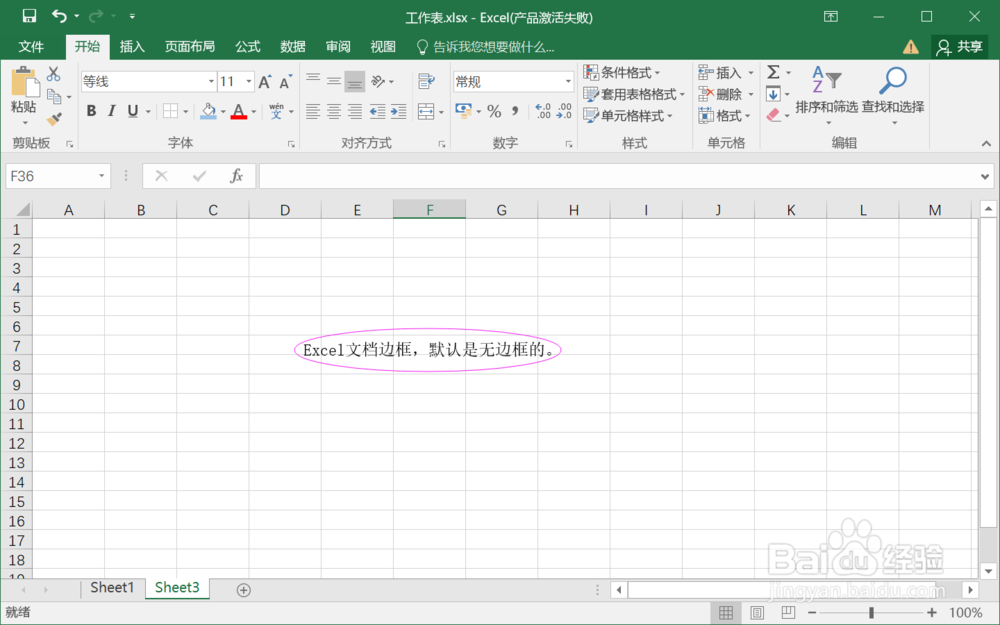
2.选择部分Excel单元格,在开始菜单的快捷工具栏,可以看到一个边框,点击小三角,下拉可以进行边框的设置。如图
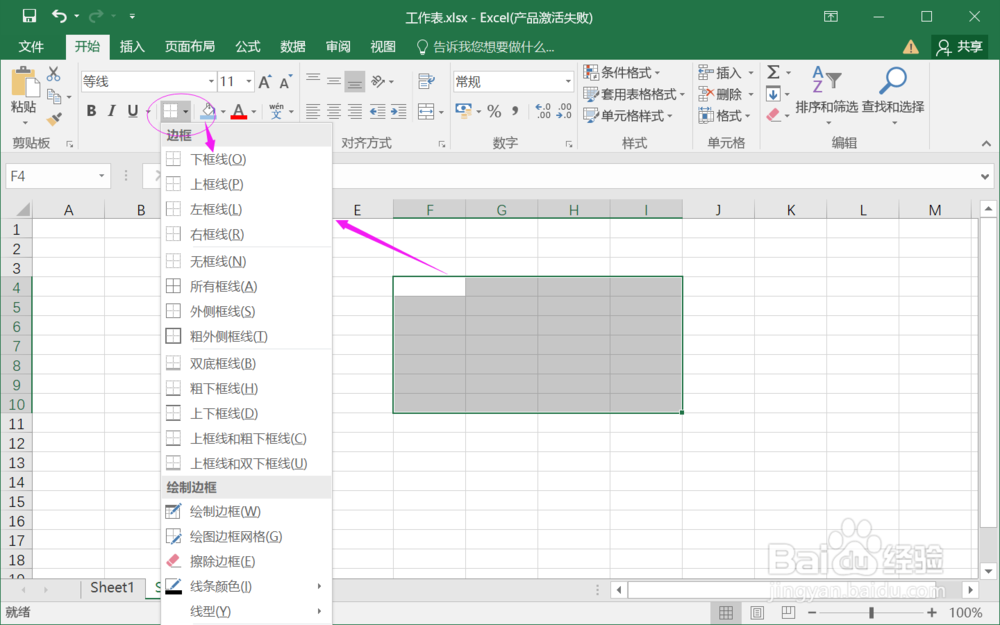
3.完成外框的设置后,我们可以看到一个这样的效果。如图
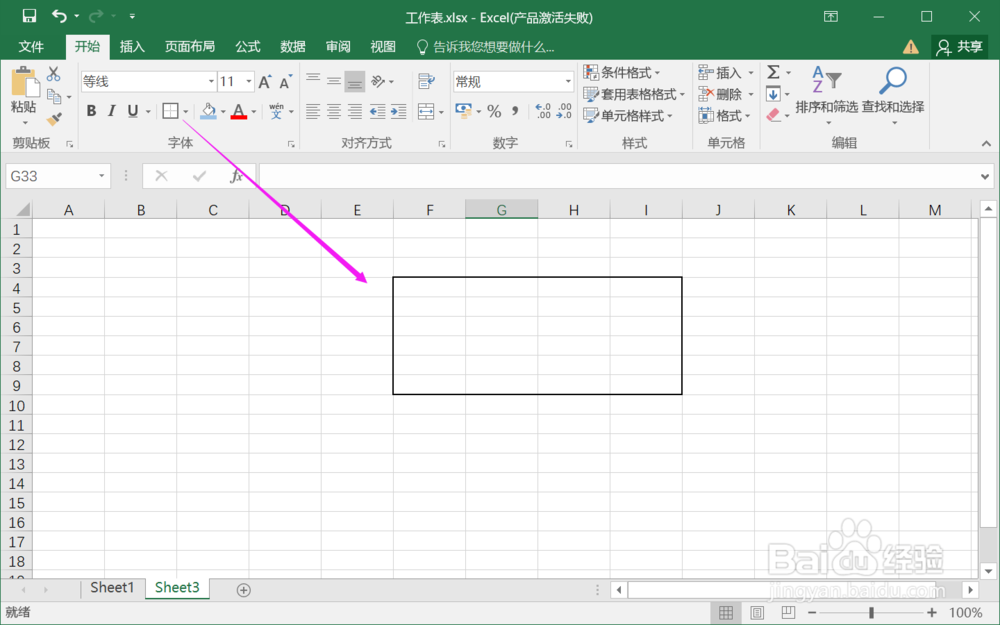
4.在选择的单元格上,鼠标右键,在弹出框选择“设置单元格格式”,如图
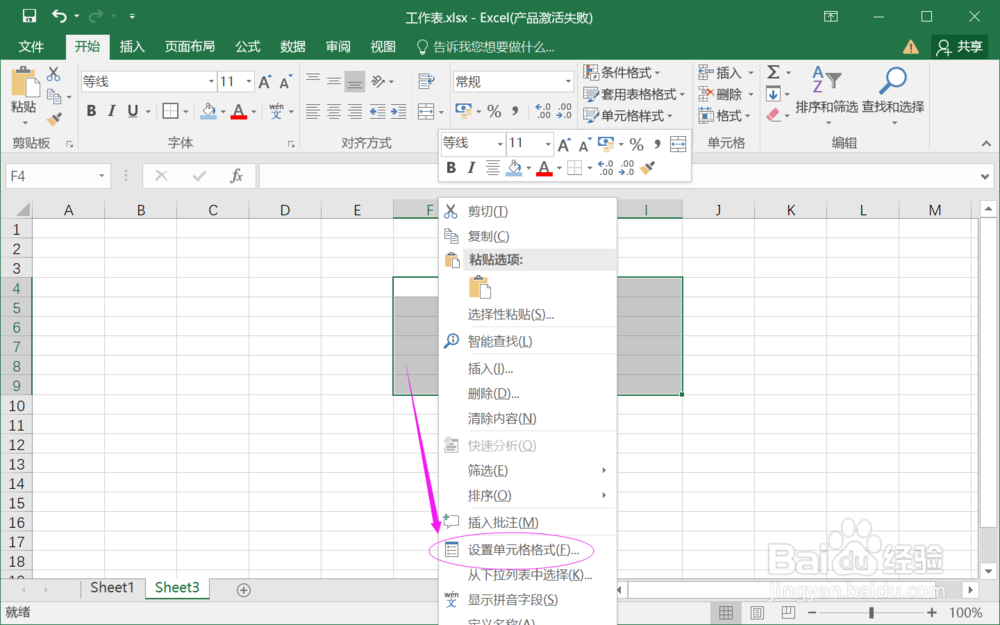
5.进入单元格格式,选择边框,可以对边框的样式进行调整,如图
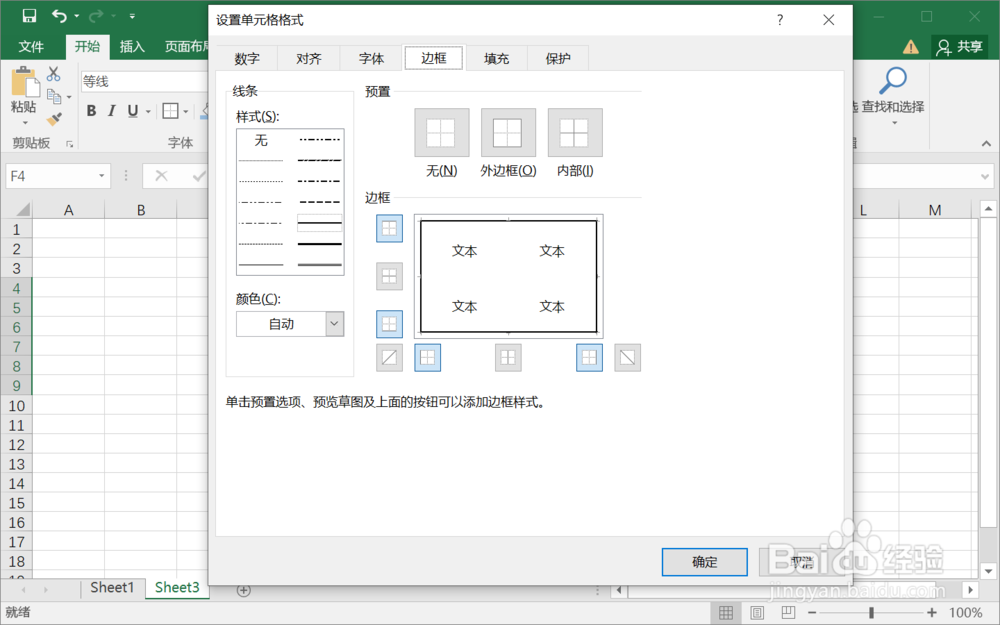
6.在边框的设置中,我们可以设置边框的线条样式、颜色、内边框、外边框、斜边框等等。下图是设置了内外边框大小的单元格,如图
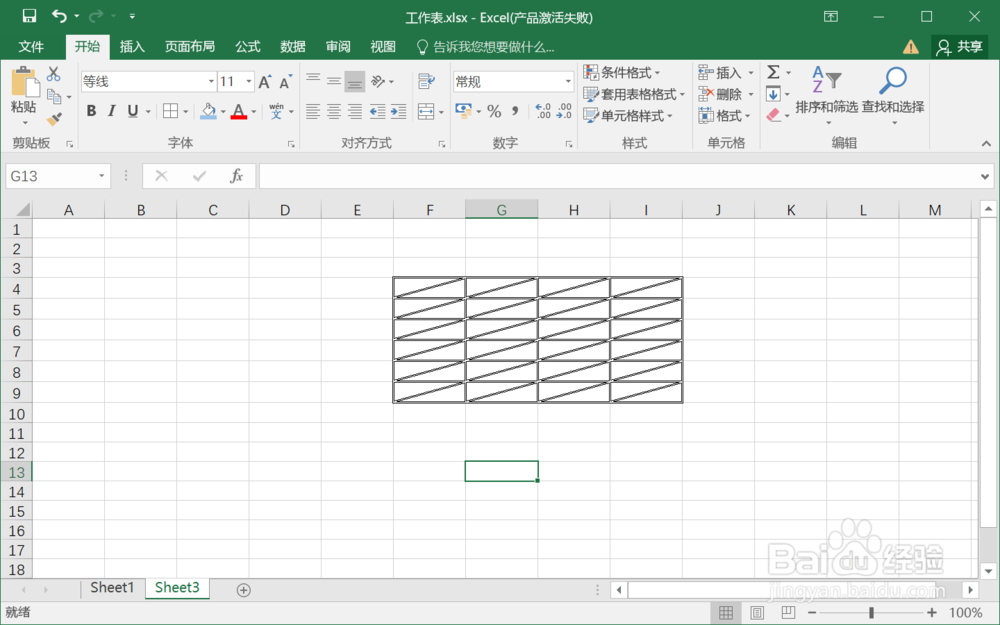
总结:
1.打开一个Excel,选择要调整的单元格;
2.右键,在弹出菜单选择“设置单元格格式”;
3.在单元格格式设置,选择边框;
4.设置边框的线条、颜色、样式、大小;
5.完成边框的设置;
注意事项
tips.Excel的边框除了线条、颜色、样式,单元格的大小也是影响边框的一个因素。
声明:本网站引用、摘录或转载内容仅供网站访问者交流或参考,不代表本站立场,如存在版权或非法内容,请联系站长删除,联系邮箱:site.kefu@qq.com。
阅读量:192
阅读量:69
阅读量:194
阅读量:65
阅读量:184